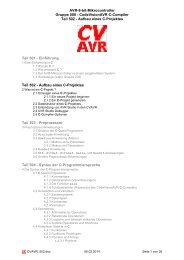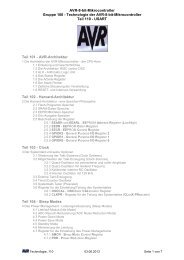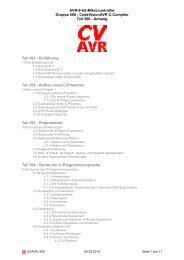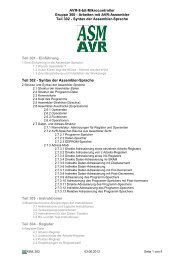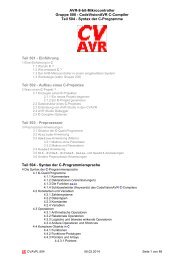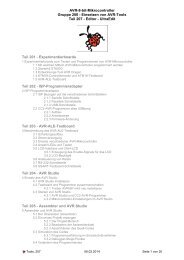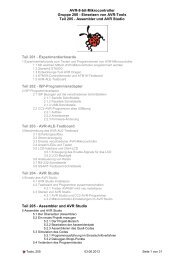PDF-Datei: Steuerung meines TV-HiFi-Home-Equipments
PDF-Datei: Steuerung meines TV-HiFi-Home-Equipments
PDF-Datei: Steuerung meines TV-HiFi-Home-Equipments
Sie wollen auch ein ePaper? Erhöhen Sie die Reichweite Ihrer Titel.
YUMPU macht aus Druck-PDFs automatisch weboptimierte ePaper, die Google liebt.
Logitech Harmony® One<br />
Bild 1: Bezeichnungen laut Logitech Harmony Remote Software. Wichtig für das Anpassen der<br />
Standardtasten der Fernbedienung (siehe weiter unten).<br />
Logitech Harmonie ONE.doc Seite 1 von 44
1. Test (leicht angepasst)<br />
Bild 2: IR-Fernbedienung und Ladeschale<br />
Logitech zeigt, wie es optimal in Sachen Fernbedienung funktioniert: Die Datenbank mit zu<br />
bedienenden Geräten ist riesig, die Software zum Einrichten sehr übersichtlich. Das macht die<br />
Logitech Harmony One zum perfekten Partner in jedem Heimkino.<br />
Die Harmony One programmiert man per PC oder Notebook. Hier ist auf jeden Fall die Verbindung zur<br />
Logitech-<strong>Home</strong>page nötig. Ein Download aus der mitgelieferten Logitech Harmony Remote Software<br />
heraus bringt das Programm auf den neuesten Stand (die aktuelle Version ist 7.7.0 vom 25.11.2010).<br />
Für die Einrichtung (und spätere Anpassungen) benötigt man ebenfalls eine Internetverbindung – nur<br />
so kann man auf die Gerätedatenbank von Logitech zugreifen: Über 5.000 Marken und 225.000 Geräte<br />
sollen sich laut Hersteller in der Datenbank befinden.<br />
Auf der Logitech-<strong>Home</strong>page kann man vor dem Kauf schon überprüfen, ob die vorhandenen Geräte<br />
auch wirklich unterstützt werden – so spart man sich einen ärgerlichen Fehlkauf. Bis zu 15 Geräte<br />
kann die Harmony One steuern. Darüber hinaus können so genannte Aktivitäten programmiert werden<br />
- Befehlsfolgen, die auf einen Tastendruck ausgelöst werden. So kann man zum Beispiel ein Makro<br />
DVD-Wiedergabe erstellen, bei dem der Fernseher auf dem richtigen Kanal angeht, dann der AV-<br />
Receiver und der DVD-/Blu-ray Player – alles mit einem Tastendruck. Außerdem steuert man dann<br />
gleichzeitig die Lautstärke des Verstärkers und die Play-Stop-Funktion des Players - und das, ohne<br />
dass man auf der Fernbedienung zwischen den Geräten umschalten muss. Die einprogrammierten<br />
Aktivitäten und Geräte werden über das farbige Touch-Display angewählt – häufig benutzte "Tasten"<br />
sind so immer in Reichweite. Eine Ladeschale und der Lithium-Ionen-Akku gehören ebenfalls zum<br />
Lieferumfang – so sollte der Fernbedienung auch nie der Saft ausgehen.<br />
Die Logitech Harmony One ist zwar die teuerste Fernbedienung im Test, aber auch die insgesamt<br />
Heimkino-tauglichste. Wer einmal die Aktivitäten genutzt und beispielsweise drei Geräte gleichzeitig<br />
bedient hat, wird diese Funktion nicht mehr missen wollen. Auch die sehr große Datenbank und die<br />
ergonomisch geformte - gut in der Hand liegende - Verarbeitung sprechen für die Harmony One. Für<br />
alle PS3-Besitzer bietet Logitech außerdem optional einen Adapter an, der die Infrarotsignale der<br />
Fernbedienung in Bluetooth übersetzt – sehr praktisch. Die Harmony One ist mit knapp 130 Euro zwar<br />
kein Schnäppchen, aber für anspruchsvolle Heimkino-Fans lohnt sich die Anschaffung auf jeden Fall.<br />
Geräte-Daten:<br />
PID: WD041XM<br />
P/N: 815-000037<br />
M/N: R-IY 17<br />
Logitech Harmonie ONE.doc Seite 2 von 44
2. Zu steuernde Geräte<br />
Bild 3: So sieht meine <strong>TV</strong>/<strong>HiFi</strong>-Vernetzung aus - wird ggf. um den Internet-Anschluss erweitert<br />
Bild 4: Bei Harmony ONE angemeldete Geräte<br />
Logitech Harmonie ONE.doc Seite 3 von 44
Aktionen (das sind die Vorgänge, die auf dem <strong>TV</strong>/<strong>HiFi</strong>-System = AV-System ausgeführt werden sollen)<br />
benutzen die jeweils beteiligten Geräte und diese beziehen sich in Umkehrung auf die für sie<br />
maßgeblichen Aktionen. Oben, in Bild 4, ist bereits die fertige Festlegung getroffen worden.<br />
Die am AV-System beteiligten Geräte sind:<br />
o Fernsehgerät (Samsung LE40C750)<br />
o DVD/Blu-ray Player (Philips BDP-7500)<br />
o Sat-Receiver (Topfield SRP-2410)<br />
o AV-Receiver/Lautspr. (Yamaha YHT- S400)<br />
o Licht EIN/AUS (IR-Steckdose Revolt PX-2151, simuliert durch Revolt SMD-15)<br />
Der Schallplattenspieler wird hier nicht aufgeführt, da er nicht via Fernbedienung ein/ausgeschaltet<br />
werden kann.<br />
Beim Hinzufügen werden die Geräte mit der Logitech-Datenbank verglichen, so dass die meisten Betriebseinstellungen,<br />
Tasten usw. bereits festgelegt sind, z.B. Fernsehgerät:<br />
Bild 5<br />
Die meisten Tasten der Original-Fernbedienung des ausgewählten Fernsehgerätes werden automatisch<br />
auf die Tasten der IR-Fernbedienung Logitech Harmony One "umgeschlüsselt".<br />
Als Beispiel einer Geräte-Hinzufügung soll hier die vollständige Einrichtung des "Gerätes" Fernbedienbare<br />
Steckdose mit lernfähigem Infrarot-Sensor PX-2151, simuliert durch REVOLT PX-2151<br />
dargestellt werden:<br />
Bild 6<br />
Nochmaliger Hinweis: Im Bild 4 ist bereits der Endzustand zu sehen !<br />
Logitech Harmonie ONE.doc Seite 4 von 44
Bild 7<br />
Bild 8<br />
Durch Experimentieren mit vielen Geräte-Modellen - die Originalbezeichnung PX-2151 führt leider zu<br />
keiner Tastenauswahl - wurde Revolt SMD-15 gewählt. Im Folgenden geht es immer weiter mit WEI-<br />
TER ><br />
Bild 9<br />
Logitech Harmonie ONE.doc Seite 5 von 44
Bild 10<br />
Jetzt werden div. Einstellungen vorgenommen,<br />
die teilweise für die <strong>Steuerung</strong> wichtig sind oder<br />
auch nur der besseren Bezeichnung dienen.<br />
Bild 11<br />
Als erste Handlung zunächst den Namen ändern:<br />
Bild 12<br />
Bild 13<br />
Unter der Voraussetzung, dass die betroffenen Aktionen bereits eingerichtet sind, wird die Zuordnung<br />
des Gerätes auf diese Aktionen festgelegt:<br />
Logitech Harmonie ONE.doc Seite 6 von 44
Bild 14<br />
Da das <strong>TV</strong>-Licht nur bei eingeschaltetem Fernseher leuchten soll, werden die Aktionen Fernsehen<br />
und Video-DVD abspielen benannt:<br />
Bild 15<br />
Es soll auch eine Aktion <strong>TV</strong>-Licht Ein/Aus eingerichtet werden, die nur das Ein- und Ausschalten der<br />
<strong>TV</strong>-Leute mittels einer Weiteren Taste ermöglichen soll. Die Taste kann dann auch in den Aktionen<br />
Fernsehen und Video-DVD abspielen gezielt eingesetzt werden, um das Licht ggf. auch während<br />
des laufenden Fernsehprogramms abschalten zu können.<br />
Logitech Harmonie ONE.doc Seite 7 von 44
Bild 16<br />
Bild 17<br />
Standardtasten durch Leer-Eintrag alle löschen !<br />
Logitech Harmonie ONE.doc Seite 8 von 44
Bild 18<br />
Von den Weiteren Tasten nur die Taste PowerToggle(Ein/Ausschalten) belassen, umbenennen<br />
und nach oben setzen:<br />
Bild 19<br />
Logitech Harmonie ONE.doc Seite 9 von 44
Bild 20<br />
Bild 21<br />
Bild 22<br />
Bild 23<br />
Logitech Harmonie ONE.doc Seite 10 von 44
Bild 24<br />
Bild 25<br />
Bild 26<br />
FERTIG; FERTIG<br />
Bild 27: Touch-Screen-Display. In diesem Bild wird der Grundzustand<br />
mit den festgelegten Eigenen Aktivitäten (My Activities),<br />
den Optionen (Options) zur Einstellung der Fernbedienung und<br />
die Umschaltung auf die angeschlossenen Geräte (Devices) zur<br />
Auswahl angeboten.<br />
3. Zur "Philosophie" der Fernbedienung<br />
Sie unterscheidet konsequent:<br />
Erstens den Grundzustand von dem Aktionszustand (Aktuelle<br />
Aktion),<br />
Zweitens zwischen ihren originären Tasten (Standardtasten) und<br />
den "Tasten" auf dem Touch-Screen-Display (Weitere Tasten).<br />
Logitech Harmonie ONE.doc Seite 11 von 44
4. Grundzustand<br />
Im Grundzustand (es sollten alle Geräte auf AUS stehen!) sind die Standardtasten zunächst ohne<br />
Wirkung.<br />
Die Eigenen Aktivitäten bieten sich im Touch-Screen-Display mit großen "Tasten" zur Auswahl an.<br />
Unter Optionen können der Fernbedienungsassistent, das Tutorial, Datum und Uhrzeit, die Bildschirmtöne<br />
sowie die LCD-Empfindlichkeit zur Anpassung aufgerufen werden.<br />
Die "Taste" Geräte bietet im Grundzustand die angeschlossenen Geräte zur individuellen <strong>Steuerung</strong><br />
an. Nach der Auswahl eines Gerätes werden im Display alle Weiteren Tasten des Gerätes aktiviert,<br />
so auch die Tasten zum Ein-/Ausschalten. So ist es möglich, alle angeschlossenen Geräte auch im<br />
Grundzustand ganz individuell zu steuern. Auch die Standardtasten sind dann für dieses Gerät frei<br />
geschaltet.<br />
5. Aktionszustand<br />
Der Aktionszustand wird durch Betätigen einer Aktion hergestellt: Es werden alle Geräte, die bei der<br />
Aktion mitwirken sollen, in der angegebenen Reihenfolge und mit den festgelegten Parametern und<br />
Optionen eingeschaltet. Die Standardtasten sind individuell auch ggf. auf verschiedene Geräte bezogen<br />
und auch die Weiteren Tasten der beteiligten Geräte, die über die "Taste" Geräte für ein Gerät<br />
aufgerufen werden können, sind individuell auf jedes Gerät angepasst und unterscheiden sich in der<br />
Regel in der Auswahl und Reihenfolge der Darstellung von denen der Grundeinstellung.<br />
Anmerkung: Bei Umschaltung auf Geräte während einer laufenden Aktion darf nicht vergessen werden,<br />
wieder auf die Aktuelle Aktion (Options) zurück zu schalten, da sonst die Festlegung der Standardtasten<br />
für das eingestellte Gerät und nicht die individuelle auf ggf. verschiedene Geräte bezogene<br />
Einstellung aktiv bleibt!<br />
Beispiel: Bei der Aktion Fernsehen wird der Ton über den AV-Receiver gesteuert, während alle anderen<br />
Standardtasten sich auf den Sat-Receiver beziehen. Wenn nun mit der "Taste" Geräte das<br />
Fernsehgerät eingestellt wurde, beziehen sich auch die Standardtasten auf das Fernsehgerät. Die<br />
Betätigung der Standardtaste Lauter würde in diesem Status keine Wirkung erzielen, da der Tonausgang<br />
des Fernsehers nicht beschaltet ist.<br />
6. Geräteoptionen<br />
Die<br />
der Geräteoptionen sind bei allen Geräten ähnlich; z.B.:<br />
Bild 28: Fernsehgerät<br />
Bild 29: DVD/Blu-ray Player<br />
Logitech Harmonie ONE.doc Seite 12 von 44
Bild 30: AV-Receiver/Lautspr.<br />
Bild 31: Licht EIN/AUS (siehe oben)<br />
Die Einrichtung der Tasten im Grundzustand wird wie folgt vorgenommen (oder besser nur zur<br />
Kenntnis genommen - Die Tasten der Fernbedienung wurden bereits zur <strong>Steuerung</strong> dieses Geräts<br />
eingerichtet.):<br />
Geräte => Einstellung (des betr. Gerätes) => (Geräteoptionen) Tasten anpassen => Weiter><br />
Bild 32: Beispiel Fernsehgerät - Standardtasten und Weitere Tasten (Ausschnitte)<br />
Die vollständigen Tabellen der Tastaturzuordnungen im Grundzustand befinden sich im Anhang.<br />
Logitech Harmonie ONE.doc Seite 13 von 44
7. Aktionen<br />
Bild 33: Als Aktionen werden eingerichtet<br />
o Fernsehen (vom Sat-Receiver empfangene <strong>TV</strong>-Kanäle wiedergeben)<br />
o Video-DVD abspielen (eine Video-DVD oder Blu-ray Disk abspielen)<br />
o Rundfunk hören (vom Sat-Receiver empfangene Radio-Kanäle wiedergeben)<br />
o Audio-CD/DVD absp. (eine Audio-CD oder -DVD abspielen; ohne <strong>TV</strong>-Gerät)<br />
o Schallplatte absp. (eine Schallplatte analog über den AV-Receiver abspielen)<br />
o <strong>TV</strong>-Licht Ein/Aus (die an der Ferseherrückseite angebrachte Leuchte Ein/Aus)<br />
Wenn von einer Aktion direkt auf eine andere umgeschaltet wird, wird zunächst die vorhergehende<br />
vollständig herunter gefahren und dann die folgende neu gestartet. Mit einer scheinbaren Ausnahme:<br />
Das <strong>TV</strong>-Licht der vorhergehenden Aktion Fernsehen wird von der nachfolgenden Aktion Video-DVD<br />
abspielen übernommen und umgekehrt.<br />
Logitech Harmonie ONE.doc Seite 14 von 44
7.1 Aktion Fernsehen - Sat-Receiver, Fernsehgerät, AV-Receiver/Lautspr., <strong>TV</strong>-Licht<br />
Bild 34<br />
Anmerkung: Die abgebildeten Fensterausschnitte geben stets die fertigen Einstellungen wieder.<br />
Weiter mit Überprüfen Sie die Einstellungen für diese Aktion<br />
Bild 35<br />
Die Schritte (Status/Aktionen) geben - der Reihe nach - für jedes Gerät an, was geschieht, wenn<br />
man diese Aktion startet und beendet. Beispiel: Wenn man Fernsehen aufruft, werden Sat-Receiver<br />
(Topfield PVR), Fernsehgerät (Samsung <strong>TV</strong>), Yamaha AV-Receiver und <strong>TV</strong>-Licht EIN/AUS (Revolt)<br />
eingeschaltet. Sodann folgen Schritte, die die aufgeführten Geräte gezielt ausführen sollen. Alle<br />
Schritte werden der Aktionstaste Fernsehen auf der Fernbedienung zugewiesen.<br />
Wenn man weitere Schritte hinzufügen oder Änderungen vornehmen möchte (z.B. Wählen eines bestimmten<br />
Kanals am Fernsehgerät beim Aufrufen der Aktion Fernsehen), dann wählt man Ja, aber<br />
ich möchte mehr Optionen und Geräte für diese Aktion hinzufügen. Der an sich scheinbar überflüssige<br />
doppelte Schritt Samsung Fernsehgerät ist eingestellt auf "HDMI 1/DVI" wurde eingefügt,<br />
weil sich bei der Rückkehr aus der Aktion Video-DVD abspielen in besonderen Fällen das Fernsehgerät<br />
nicht wieder im Grundzustand befindet. Das ist der Fall, wenn Bilder und/oder Video-<strong>Datei</strong>en<br />
Logitech Harmonie ONE.doc Seite 15 von 44
(JPG-, MOV-, AVI-<strong>Datei</strong>en usw.) von DVD-ROM's oder USB-Sticks angezeigt wurden (sog. AnyNet+-<br />
Modus).<br />
Ja, ich möchte mehr Optionen und Geräte für diese Aktion hinzufügen<br />
Bild 36<br />
Es geht nur weiter mit SPEICHERN:<br />
Signale für die Geräte festzulegen (stets weiterschalten mit WEITER >):<br />
um dann die einzelnen IR-<br />
Bild 37<br />
Es gibt viele verschiedene Möglichkeiten zum Verbinden der Geräte untereinander. Hier wird zunächst<br />
der Sat-Receiver als primäre Quelle genannt. Seine Voreinstellung wird auf <strong>TV</strong> eingestellt, d.h. es<br />
sollen die von der Sat-Antenne ankommenden <strong>TV</strong>-Signale und nicht die Radio-Signale ausgewertet<br />
werden.<br />
Leider ist diese Option nicht sauber gelöst, da der Sat-Receiver unabhängig von dieser Option mit der<br />
vorherigen Einstellung <strong>TV</strong>- oder Radio-Signal startet und die Einstellung nur über "Toggle" verändert<br />
wird! Daraus folgt: man weiß nie, welcher Zustand gerade beim Einschalten des Sat-Receivers eingestellt<br />
war und kann somit keine Voreinstellung vornehmen.<br />
Logitech Harmonie ONE.doc Seite 16 von 44
Bild 38<br />
Wie man sieht, gibt es sehr viele Eingänge am <strong>TV</strong>-Gerät. Da das Fernsehgerät in diesem AV-System<br />
"nur als Monitor" benutzt wird, kommt ausschließlich sein Eingang HDMI 1/DVD zum Einsatz. Das ist<br />
der erste HDMI-Eingang des Fernsehers und er erhält seine Signale stets vom HDMI-Ausgang des<br />
AV-Receivers.<br />
Bild 39<br />
Der AV-Receiver fungiert sowohl als Signal-Eingangsverteiler als auch als Audio-Verstärker mit integrierten<br />
Lautsprechern. Als Signal-Eingangsverteiler ist er wie folgt beschaltet (vergl. Bild 3):<br />
Bei den Aktionen Fernsehen und Rundfunk hören gelangen die Signale vom Sat-Receiver auf seinem<br />
Eingang HDMI 1.<br />
Bei den Aktionen DVD-Video abspielen und Audio-CD/DVD abspielen werden die Signale vom<br />
DVD/Blu-ray Player auf seinem Eingang HDMI 2 geschaltet.<br />
Bei der Aktion Schallplatte absp. muss der Plattenspieler gesondert eingeschaltet werden, während<br />
der AV-Receiver per IR-Fernbedienung gesteuert wird. Dabei wird der Eingang Analog, an dem der<br />
Plattenspielerausgang angeschlossen ist, frei geschaltet (siehe weiter unten).<br />
Alle weiteren Eingänge des AV-Receivers werden nicht genutzt.<br />
Logitech Harmonie ONE.doc Seite 17 von 44
Bild 40<br />
Hier kann man das Verhalten der Geräte während des Startens und Beendens einer Aktion einstellen.<br />
D.h. man kann bestimmen, was mit jedem Gerät geschieht, wenn die Aktion startet oder endet. Zum<br />
Beispiel kann man das Fernsehgerät beim Ausschalten auf einen bestimmten Kanal setzen, damit es<br />
beim Wiedereinschalten mit diesem Kanal startet. Der Abschluss wird mit SPEICHERN fortgesetzt<br />
und endet mit dem Fenster Überprüfen Sie die Einstellungen für diese Aktion welches jetzt mit Ja,<br />
diese Einstellungen sind korrekt und WEITER > beendet wird.<br />
Bild 41: Die Aktion Fernsehen ist abgeschlossen<br />
Nach 2-mal FERTIG soll die Tastenbelegung für die Aktion Fernsehen in Angriff genommen werden.<br />
in der Aktion Fernsehen<br />
Man kann in einer Aktion jedem Gerät ganz individuelle Fernbedienungsbefehle aus seiner Befehlsliste<br />
zuweisen; sowohl in Form von Standardtasten als auch in Form von Touch-Tasten (Weitere<br />
Tasten).<br />
Standardtasten sind die eigentlichen Tasten der Fernbedienung (Spalte ). Im Folgenden können<br />
diese an die aktuelle Aktion angepasst werden. Dabei lassen sich alle der Aktion zugewiesenen<br />
Geräte mit ihren originären Fernbedienungssignalen ansprechen, d.h. mit den Standardtasten werden<br />
in der eingestellten Aktion ggf. verschiedene Geräte gesteuert (z.B. Sat-Receiver und AV-<br />
Receiver/Lautspr.).<br />
Logitech Harmonie ONE.doc Seite 18 von 44
Weitere Tasten sind die Touch-Tasten auf dem Fernbedienungs-LCD während der aktuellen Aktion.<br />
Hier können grundsätzlich alle Befehle aller Geräte zugewiesen und individuell benannt werden. In<br />
der Regel werden jedoch wegen der Übersichtlichkeit nur die nicht als Standardtasten verfügbaren<br />
und besonders wichtigen Befehle bzw. Befehls-Sequenzen definiert.<br />
Der Button Sequenz hinzufügen ermöglicht es, eine Reihe von Befehlen, die man einer einzelnen<br />
Taste zuweist, die dann während einer Aktion mehrere Geräte steuert, zu erzeugen.<br />
Bild 42a: Standardtasten in der Aktion Fernsehen<br />
Linke Hälfte<br />
Bild 42b: Standardtasten in der Aktion Fernsehen<br />
Mitte und rechte Hälfte<br />
Bild 42c: Standardtasten in der Aktion Fernsehen<br />
Logitech Harmonie ONE.doc Seite 19 von 44
Bild 42d: Standardtasten in der Aktion Fernsehen<br />
Da der Fernseher fast ausschließlich als "Monitor" fungiert, übernimmt der Sat-Receiver die hauptsächliche<br />
<strong>Steuerung</strong> über die Standardtasten und der AV-Receiver die <strong>Steuerung</strong> der Lautstärke.<br />
Besonders interessant sind die Weiteren Tasten, da diese "Tasten" für dringend benötigte Anpassungen<br />
des Bildschirms usw. benötigt werden und die zuständigen Befehle sonst nur über die "Taste"<br />
Geräte erreicht würden. Darüber hinaus können sie hier verbal umbenannt werden. Zum Beispiel<br />
muss ggf. nach dem Start der Aktion Fernsehen - wenn vorher die Aktion Rundfunk hören aktiv war<br />
- an den Sat-Receiver der Befehl <strong>TV</strong>/Radio (Bezeichnung: <strong>TV</strong>/Radio-Umsch.) gesendet werden, ansonsten<br />
würde man weiter einen Radio-Kanal hören und als Fernsehbild nur ein Standbild sehen.<br />
Anmerkung: Bei Umschaltung auf Geräte darf nicht vergessen werden, wieder auf Aktuelle Aktion<br />
zurück zu schalten!<br />
Bild 43a: Weitere Tasten in der Aktion Fernsehen<br />
Logitech Harmonie ONE.doc Seite 20 von 44
Bild 43b: Weitere Tasten in der Aktion Fernsehen<br />
Bild 43c: Weitere Tasten in der Aktion Fernsehen<br />
Bild 43d: Weitere Tasten in der Aktion Fernsehen<br />
Logitech Harmonie ONE.doc Seite 21 von 44
7.2 Video/DVD abspielen - DVD/Blu-ray Player, Fernsehgerät, AV-Receiver/Lautspr., <strong>TV</strong>-Licht<br />
Weiter mit Überprüfen Sie die Einstellungen für diese Aktion<br />
Bild 44<br />
Bild 45<br />
Die Schritte (Status/Aktionen) geben - der Reihe nach - für jedes Gerät an, was geschieht, wenn<br />
man diese Aktion ausführt und beendet. Beispiel: Wenn man Video/DVD abspielen aufruft, werden<br />
Blu-ray Player (Philips BDP7500 MKII), Fernsehgerät (Samsung Fernsehgerät), Yamaha AV-Receiver<br />
und <strong>TV</strong>-Licht Ein/Aus (Revolt) eingeschaltet. Sodann folgen Schritte, die die aufgeführten Geräte gezielt<br />
ausführen sollen. Alle Schritte werden der Aktionstaste Video/DVD abspielen auf der Fernbedienung<br />
zugewiesen<br />
Wenn man weitere Schritte hinzufügen möchte (z.B. Eject-Befehl an den DVD/Blu-ray Player senden),<br />
dann wählt man Ja, aber ich möchte mehr Optionen und Geräte für diese Aktion hinzufügen.<br />
Ja, ich möchte mehr Optionen und Geräte für diese Aktion hinzufügen<br />
Logitech Harmonie ONE.doc Seite 22 von 44
Bild 46<br />
Es geht nur weiter mit SPEICHERN:<br />
Signale für die Geräte festzulegen (stets weiterschalten mit WEITER>):<br />
um dann die einzelnen IR-<br />
Bild 47<br />
Auch hier wird der Fernseher "nur" als Abspielgerät (Monitor) benannt und als Eingang wird sein<br />
HDMI 1/DVD gewählt, d.h. der erste HDMI-Eingang des Fernsehers erhält seine Signale auch hier<br />
vom HDMI-Ausgang des AV-Receivers.<br />
Bild 48<br />
Logitech Harmonie ONE.doc Seite 23 von 44
Der AV-Receiver, der sowohl als Signal-Eingangsverteiler als auch als Audio-Verstärker mit integrierten<br />
Lautsprechern fungiert, erhält bei dieser Aktion auf seinem HDMI 2-Eingang die Signale vom Philips<br />
DVD/Blu-ray Player und gibt sie über seinen HDMI-Ausgang an den Fernseher weiter.<br />
Bild 49<br />
Hier kann man das Verhalten der Geräte während des Ausführens einer Aktion einstellen. Man kann<br />
bestimmen, was mit jedem Gerät geschieht, wenn die Aktion startet oder endet. Beispiel: Der<br />
DVD/Blu-ray Player soll nach dem Einschalten automatisch seine "Schublade" herausfahren ("Eject").<br />
Der Abschluss wird mit SPEICHERN fortgesetzt und endet mit dem Fenster Überprüfen Sie die Einstellungen<br />
für diese Aktion welches jetzt mit Ja, diese Einstellungen sind korrekt und WEITER ><br />
beendet wird.<br />
Bild 50: Die Aktion Video-DVD abspielen ist abgeschlossen<br />
Nach 2 mal FERTIG soll die Tastenbelegung in Angriff genommen werden.<br />
in der Aktion Video-DVD abspielen<br />
Logitech Harmonie ONE.doc Seite 24 von 44
Bild 51a: Standardtasten in der Aktion Video-DVD abspielen<br />
Linke Hälfte<br />
Bild 51b: Standardtasten in der Aktion Video-DVD abspielen<br />
Bild 51c: Standardtasten in der Aktion Video-DVD abspielen<br />
Logitech Harmonie ONE.doc Seite 25 von 44
Bild 51d: Standardtasten in der Aktion Video-DVD abspielen<br />
Auch hier sind die Weiteren Tasten besonders interessant, da die Tasten verbal benannt werden<br />
können, die fallweise für Anpassungen dringend benötigt werden und sonst nur über die "Taste" Geräte<br />
erreicht würden. Anmerkung: Bei einer Umschaltung auf Geräte darf nicht vergessen werden,<br />
wieder auf Aktuelle Aktion zurück zu schalten!<br />
Bild 52a: Weitere Tasten in der Aktion Video-DVD abspielen<br />
Bild 52b: Weitere Tasten in der Aktion Video-DVD abspielen<br />
Logitech Harmonie ONE.doc Seite 26 von 44
Bild 52c: Weitere Tasten in der Aktion Video-DVD abspielen<br />
Bild 52d: Weitere Tasten in der Aktion Video-DVD abspielen<br />
Logitech Harmonie ONE.doc Seite 27 von 44
7.3 Rundfunk hören<br />
Bild 53<br />
Weiter mit Überprüfen Sie die Einstellungen für diese Aktion<br />
Bild 54<br />
Die Schritte (Status/Aktionen) geben - der Reihe nach - für jedes Gerät an, was geschieht, wenn<br />
man diese Aktion ausführt und beendet.<br />
Wenn man Rundfunk hören aufruft, werden nur der Topfield Sat-Receiver und der Yamaha AV-<br />
Receiver eingeschaltet. Sodann folgen Schritte, die die aufgeführten Geräte gezielt ausführen sollen.<br />
Alle Schritte werden der Aktionstaste Rundfunk hören auf der Fernbedienung zugewiesen:<br />
In der Annahme, dass vorher der <strong>TV</strong>-Empfang eingestellt war, wird nun auf Radio-Empfang umgeschaltet<br />
und dann auf Kanal 7 (Sender SWR 2).<br />
Wenn man weitere Schritte hinzufügen möchte (z.B. beim Beenden den <strong>TV</strong>/Radio-Befehl an den Sat-<br />
Receiver senden, um definitiv den <strong>TV</strong>-Empfang wieder einzustellen), dann wählt man Ja, aber ich<br />
möchte mehr Optionen und Geräte für diese Aktion hinzufügen.<br />
Logitech Harmonie ONE.doc Seite 28 von 44
Ja, ich möchte mehr Optionen und Geräte für diese Aktion hinzufügen<br />
Bild 55<br />
Es geht nur weiter mit SPEICHERN:<br />
Signale für die Geräte festzulegen (stets weiterschalten mit WEITER>):<br />
um dann die einzelnen IR-<br />
Bild 56<br />
Hier wird der <strong>TV</strong>-Empfang "nur" pro forma gewählt, d.h. der Sat-Receiver ist auf das zuletzt benutzte<br />
Medium eingestellt.<br />
Bild 57<br />
Der AV-Receiver, der sowohl als Signal-Eingangsverteiler als auch als Audio-Verstärker mit integrierten<br />
Lautsprechern fungiert, erhält bei dieser Aktion auf seinem HDMI 1-Eingang die Signale vom Sat-<br />
Receiver und gibt sie über seine Lautsprecher im StereoMode wieder.<br />
Logitech Harmonie ONE.doc Seite 29 von 44
Die weiteren Eingänge werden bei den jeweiligen Aktionen beschrieben.<br />
Bild 58<br />
Hier kann man das Verhalten der Geräte während des Ausführens einer Aktion einstellen. Man kann<br />
bestimmen, was mit jedem Gerät geschieht, wenn die Aktion startet oder endet.<br />
Der Abschluss wird mit SPEICHERN fortgesetzt und endet mit dem Fenster Überprüfen Sie die Einstellungen<br />
für diese Aktion welches jetzt mit Ja, diese Einstellungen sind korrekt und WEITER ><br />
beendet wird.<br />
Bild 59: Die Aktion Rundfunk hören ist abgeschlossen<br />
Nach 2 mal FERTIG soll die Tastenbelegung in Angriff genommen werden.<br />
denen der Aktion Fernsehen)<br />
in der Aktion Rundfunk hören (die Standardtasten sind identisch mit<br />
Logitech Harmonie ONE.doc Seite 30 von 44
Bild 60a: Standardtasten in der Aktion Rundfunk hören<br />
Linke Hälfte<br />
Bild 60b: Standardtasten in der Aktion Rundfunk hören<br />
Bild 60c: Standardtasten in der Aktion Rundfunk hören<br />
Logitech Harmonie ONE.doc Seite 31 von 44
Bild 60d: Standardtasten in der Aktion Rundfunk hören<br />
Die Weiteren Tasten können auf ein Minimum eingeschränkt werden, da die Funktionen dieser "Tasten"<br />
ohne Bildschirm nicht genügend überwacht werden können. Zum Beispiel muss nach dem Start<br />
der Aktion Rundfunk hören - wenn vorher die Aktion Fernsehen aktiv war - an den Sat-Receiver der<br />
Befehl <strong>TV</strong>/Radio (Bezeichnung: <strong>TV</strong>/Radio-Umsch.) gesendet werden, ansonsten würde man weiter<br />
einen <strong>TV</strong>-Kanal hören.<br />
Bild 61: Weitere Tasten in der Aktion Rundfunk hören<br />
Logitech Harmonie ONE.doc Seite 32 von 44
7.4 Audio-CD/DVD absp.<br />
Bild 62<br />
Weiter mit Überprüfen Sie die Einstellungen für diese Aktion<br />
Bild 63<br />
Die Schritte (Status/Aktionen) geben - der Reihe nach - für jedes Gerät an, was geschieht, wenn<br />
man diese Aktion ausführt und beendet.<br />
Wenn man die Aktion Audio-CD/DVD absp. aufruft, werden nur der Philips Blu-ray Player und der<br />
Yamaha AV-Receiver eingeschaltet. Sodann folgen Schritte, die die aufgeführten Geräte gezielt ausführen<br />
sollen. Alle Schritte werden der Aktionstaste Audio-CS/DVD absp. auf der Fernbedienung<br />
zugewiesen:<br />
Wenn man weitere Schritte hinzufügen möchte, dann wählt man:<br />
Ja, ich möchte mehr Optionen und Geräte für diese Aktion hinzufügen<br />
Logitech Harmonie ONE.doc Seite 33 von 44
Bild 64<br />
Es geht nur weiter mit SPEICHERN:<br />
Signale für die Geräte festzulegen (stets weiterschalten mit WEITER>):<br />
um dann die einzelnen IR-<br />
Bild 65<br />
Der AV-Receiver, der sowohl als Signal-Eingangsverteiler als auch als Audio-Verstärker mit integrierten<br />
Lautsprechern fungiert, erhält bei dieser Aktion auf seinem HDMI 2-Eingang die Ton-Signale vom<br />
DVD/Blu-ray Players und gibt sie über seine Lautsprecher im StereoMode wieder.<br />
Der DVD/Blu-ray Players wird so gesteuert, dass er nach einer kurzen Einschaltzeit automatisch die<br />
Disk-Lade herausfährt, damit eine neu abzuspielende Disk eingelegt werden kann.<br />
Nach dem Abspielen (oder vor der Änderung der Aktion) muss die Disk-Lade manuell (Eject) herausgefahren<br />
werden, um die Disk wieder in ihren Ordner abzulegen.<br />
Logitech Harmonie ONE.doc Seite 34 von 44
Bild 66<br />
Hier kann man das Verhalten der Geräte während des Ausführens einer Aktion einstellen. Man kann<br />
bestimmen, was mit jedem Gerät geschieht, wenn die Aktion startet oder endet.<br />
Der Abschluss wird mit SPEICHERN fortgesetzt und endet mit dem Fenster Überprüfen Sie die Einstellungen<br />
für diese Aktion welches jetzt mit Ja, diese Einstellungen sind korrekt und WEITER ><br />
beendet wird.<br />
Bild 67: Die Aktion Audio-CD/DVD absp. ist abgeschlossen<br />
Nach 2 mal FERTIG soll die Tastenbelegung in Angriff genommen werden.<br />
in der Aktion Audio-CD/DVD absp. (die Standardtasten sind eingeschränkt<br />
identisch mit denen der Aktion Video-DVD abspielen)<br />
Logitech Harmonie ONE.doc Seite 35 von 44
Bild 68a: Standardtasten in der Aktion Audio-CD/DVD absp.<br />
Linke Hälfte<br />
Bild 68b: Standardtasten in der Aktion Audio-CD/DVD absp.<br />
Bild 68c: Standardtasten in der Aktion Audio-CD/DVD absp.<br />
Logitech Harmonie ONE.doc Seite 36 von 44
Bild 68d: Standardtasten in der Aktion Audio-CD/DVD absp.<br />
Die Weiteren Tasten können auf ein Minimum eingeschränkt werden, da die Funktionen dieser "Tasten"<br />
ohne Bildschirm nicht genügend überwacht werden können.<br />
Bild 69: Weitere Tasten in der Aktion Audio-CD/DVD absp.<br />
Logitech Harmonie ONE.doc Seite 37 von 44
7.5 <strong>TV</strong>-Licht Ein/Aus<br />
Bild 70<br />
Bild 71<br />
Bild 72<br />
Logitech Harmonie ONE.doc Seite 38 von 44
Bild 73<br />
Bild 74<br />
Die Standardtasten entfallen hier ganz und als Weitere Taste wird nur die Taste <strong>TV</strong>-Licht Ein/Aus<br />
(Toggle-Funktion !) aktiviert.<br />
Bild 75<br />
Logitech Harmonie ONE.doc Seite 39 von 44
Anhang 1: Fernbedienung - Tastaturzuordnungen<br />
Logitech Harmony ONE<br />
Lfd.N<br />
SAMSUNG <strong>TV</strong> LE40C750<br />
r.<br />
Taste/Bezeichnung ~ Befehl<br />
Standardtasten und Weitere Tasten<br />
01 POWER (<strong>TV</strong> Ein/Aus) Ein-/Ausschalten ~ PowerToggle(Ein/Aus.)<br />
02 ON/OFF (Tastatur-Licht) Entf.<br />
03 SOURCE (Eingangsbuchse) Quelle ~ Source(Quelle) div. Inputs (s.u.)<br />
04 1 1 ~ 1<br />
05 2 2 ~ 2<br />
06 3 3 ~ 3<br />
07 4 4 ~ 4<br />
08 5 5 ~ 5<br />
09 6 6 ~ 6<br />
10 7 7 ~ 7<br />
11 8 8 ~ 8<br />
12 9 9 ~ 9<br />
13 TTX/MIX (Videotext: Ein, Doppel, Mix, Aus) Videotext ~ Teletext(Videotext) div. (s.u.)<br />
14 0 0 ~ 0<br />
15 PRE-CH (vorherigen Kanal einstellen) Prev ~ ChannelPrev(Vorh. Kanal)<br />
16 + (Ton lauter) Lauter ~ VolumeUp(Lauter)<br />
17 - (Ton leiser) Leiser ~ VolumeDown(Leiser)<br />
18 MUTE (Ton aus) Stumm ~ Mute(Stumm)<br />
19 CH LIST (Kanal-Liste) ChannelList ~ ChannelList<br />
20 ∧ Kanal + ~ ChannelUp(Kanal +)<br />
21 ∨ Kanal - ~ ChannelDown(Kanal -)<br />
22 CONTENT (Inhalte anzeigen, 3D usw.) Content ~ Content<br />
23 MENU (Bildschirmmenü) Menü ~ Menu(Menü)<br />
24 GUIDE (elektronischer Programmführer) Verzeichnis ~ Guide(Verzeichnis)<br />
25 TOOLS (Funktionen auswählen) Werkzeuge ~ Tools(Werkzeuge)<br />
26 INFO i (Informationen anzeigen) Info ~ Info<br />
27 ▲ (Nach oben) Oben ~ DirectionUp(Nach oben)<br />
28 ◄ (Nach links) Links ~ DirectionLeft(Nach links)<br />
29 ► (Nach rechts) Rechts ~ DirectionRight(Nach rechts)<br />
30 ▼ (Nach unten) Unten ~ DirectionDown(Nach unten)<br />
31 (Enter, Select, Eingabe bestätigen) OK ~ Select(Auswählen)<br />
32 RETURN (zurück zum vorherigen Menü) Eingabe ~ Return(Eingabe)<br />
33 EXIT (Schließen des Menüs) Beenden ~ Exit(Beenden)<br />
34 O A (rote Taste) A ~ A / Rot ~ Red(Rot)<br />
35 O B (grüne Taste) B ~ B / Grün ~ Green(Grün)<br />
36 O C (gelbe Taste) C ~ C / Gelb ~ Yellow(Gelb)<br />
37 O D (blaue Taste) D ~ D / Blau ~ Blue(Blau)<br />
38 MEDIA.P (Wiedergabe von USB oder PC) Media.P ~ Media.P div. (s.u.)<br />
39 INTERNET (Verbindung zum Internet) Internet ~ Internet<br />
40 3D (Wiedergabe von 3D-Videos) 3D ~ 3D<br />
41 AD (Audio-Format) AD ~ AD<br />
42 P.SIZE (Bildformat wählen) Seitenverhältnis ~ Aspect(Seitenverhältnis)<br />
43 SUBT. (Untertitel anzeigen) Untertitel ~ Subtitle(Untertitel)<br />
44 Rewind (Zurückspulen) Zurückspulen ~ Rewind(Zurückspulen)<br />
45 Pause (Wiedergabe anhalten) Pause ~ Pause<br />
46 Forward (vorwärts; schneller Vorlauf) Schneller Vorlauf ~ FastForward(Schn. Vorl.)<br />
47 l Record (Aufnahme starten) Aufnahme ~ Record(Aufnahme)<br />
48 ► Play (Wiedergabe starten) Wiedergabe ~ Play(Wiedergabe)<br />
49 O Stop (Aufnahme/Wiedergabe beenden) Stopp ~ Stop(Stopp)<br />
Ein ~ PowerOn(Ein)<br />
Aus ~ PowerOff(Aus)<br />
AV-Eingang ~ InputAv(AV-Eingang)<br />
Component-Eingang ~ InputComponent(C.)<br />
InputExt1 ~ InputExt1<br />
InputExt2 ~ InputExt2<br />
InputHdmi1 ~ InputHdmi1<br />
InputHdmi2 ~ InputHdmi2<br />
InputHdmi3~ InputHdmi3<br />
InputHdmi4 ~ InputHdmi4<br />
InputPC ~ InputPC(PC-Eingang)<br />
<strong>TV</strong>-Eingang ~ InputTv(<strong>TV</strong>-Eingang)<br />
InputUsb ~ InputUsb<br />
TeletextCancel ~ TeletextCancel<br />
TeletextHold ~ TeletextHold<br />
TeletextIndex ~ TeletextIndex<br />
TeletextMode ~ TeletextMode<br />
TeletextNextPage ~ TeletextNextPage<br />
Logitech Harmonie ONE.doc Seite 40 von 44
TeletextPreviousP ~ TeletextPreviousPage<br />
TeletextReveal ~ TeletextReveal<br />
VidtxtGr ~ TeletextSize(VidtxtGr)<br />
TeletextStore ~ TeletextStore<br />
TeletextSubPage ~ TeletextSubPage<br />
Logitech Harmony ONE<br />
Lfd.N<br />
TOPFIELD Sat-Receiver SRP-2410<br />
r.<br />
Taste/Bezeichnung ~ Befehl<br />
Standardtasten und Weitere Tasten<br />
01 (Sat-Receiver Standby/Betriebsmodus) Ein-/Ausschalten ~ PowerToggle(Ein-/Aus.)<br />
02 (Ton aus) Stumm ~ Mute(Stumm)<br />
03 <strong>TV</strong> (Fernseh-Modus) Entf.<br />
04 PVR (Receiver-Modus) Entf.<br />
05 DVD (DVD-Player-Modus) Entf.<br />
06 AUX (Audi-System-Modus) Entf.<br />
07 1 1 ~ 1<br />
08 2 2 ~ 2<br />
09 3 3 ~ 3<br />
10 4 4 ~ 4<br />
11 5 5 ~ 5<br />
12 6 6 ~ 6<br />
13 7 7 ~ 7<br />
14 8 8 ~ 8<br />
15 9 9 ~ 9<br />
16 (vorherigen Sender einstellen) Prev ~ ChannelPrev(Vorh. Kanal)<br />
17 0 0 ~ 0<br />
18 i (Info-Box zum Sender anzeigen) Info ~ Info<br />
19 VOLUME + (Ton lauter) Lauter ~ VolumeUp(Lauter)<br />
20 VOLUME - (Ton leiser) Leiser ~ VolumeDown(Leiser)<br />
21 OK LIST (Kanal-Liste / Menüpunkte ausw.) OK ~ Ok(OK) / Liste ~ List(Liste)<br />
22 CHANNEL + (nächster Sender aus Liste) Kanal + ~ ChannelUp(Kanal +)<br />
23 CHANNEL - (vorheriger Sender aus Liste) Kanal - ~ ChannelDown(Kanal -)<br />
24 ▲ (Navigationstaste nach oben) Oben ~ DirectionUp(Nach oben)<br />
25 ◄ (Navigationstaste nach links) Links ~ DirectionLeft(Nach links)<br />
26 ► (Navigationstaste nach rechts) Rechts ~ DirectionRight(Nach rechts)<br />
27 ▼ (Navigationstaste nach unten) Unten ~ DirectionDown(Nach unten)<br />
28 MENU (Hauptmenü/Untermenü schalten) Menü ~ Menu(Menü)<br />
29 GUIDE (elektronischer Programmführer) Verzeichnis ~ Guide(Verzeichnis)<br />
30 (Liste aufgezeichneter Sendungen) RecordList ~ RecordList<br />
31 EXIT (Schließen des Menüs) Beenden ~ Exit(Beenden)<br />
32 O F1 (rote Taste) F1 ~ F1 / Rot ~ Red(Rot)<br />
33 O F2 (grüne Taste; Bookmark setzen) F2 ~ F2 / Grün ~ Green(Grün)<br />
34 O F3 (gelbe Taste; zur Bookmark springen) F3 ~ F3 / Gelb ~ Yellow(Gelb)<br />
35 O F4 (blaue Taste; Listeneintrag löschen) F4 ~ F4 / Blau ~ Blue(Blau)<br />
36 Option (unterschiedliche Funktionen) Option ~ Option<br />
37 (DVB-Untertitel anzeigen/ausschalten) Untertitel ~ Subtitle(Untertitel)<br />
38 (Videotext anzeigen) Videotext ~ Teletext(Videotext)<br />
39 (Audio-Format, Tonspur) Audio ~ Audio<br />
40 VF (Video-Auflösung) VideoResolution ~ VideoResolution<br />
41 AR (Bildformat wählen) Seitenverhältnis ~ Aspect(Seitenverhältnis)<br />
42 (SleepTimer - Abschalt-Uhrzeit) Standby ~ Sleep(Standby)<br />
43 (<strong>TV</strong>/Radio-Umschaltung) Tv/Radio ~ Tv/Radio(<strong>TV</strong>/Radio)<br />
44 l Record (Aufnahme starten) Aufnahme ~ Record(Aufnahme)<br />
45 O Stop (Aufnahme/Wiedergabe beenden) Stopp ~ Stop(Stopp)<br />
46 SAT (Satelliten-Liste) Sat ~ Sat<br />
47 M (SCART-Umschaltung auf SAT/VCR) M ~ M<br />
48 Rewind (Zurückspulen) Zurückspulen ~ Rewind(Zurückspulen)<br />
49 (Aufnahme/Wiedergabe-Pause) Pause ~ Pause<br />
50 ► Play (Wiedergabe, Fortschrittsanzeige) Wiedergabe ~ Play(Wiedergabe)<br />
51 Forward (vorwärts; schneller Vorlauf) Schneller Vorlauf ~ FastForward(Schn. Vorl.)<br />
52 l(Springe zum Anfang) SkipBack ~ SkipBack<br />
53 l(Wiedergabe im Zeitlupenmodus) Langsam ~ Slow(Langsam)<br />
54 l(Div.Funktionen: Pointer, Wiederholung) Bearbeiten ~ Edit(Bearbeiten)<br />
55 l (Springe zum Ende) Springen vorwärts ~ SkipForward(Vorspr.)<br />
33 O F2 (Bookmark setzen) BookMark ~ BookMark(Lesezeichen)<br />
34 O F3 (zur Bookmark springen) BookmarkNext ~ BookmarkNext<br />
EditRecording ~ EditRecording<br />
Liste ~ List(Liste)<br />
Logitech Harmonie ONE.doc Seite 41 von 44
Logitech Harmony ONE<br />
Lfd.N<br />
PHILIPS Blu-ray Player BDP7500<br />
r.<br />
Taste/Bezeichnung ~ Befehl<br />
Standardtasten und Weitere Tasten<br />
01 (Player Standby/Betriebsmodus) Ein-/Ausschalten ~ PowerToggle(Ein-/Aus.)<br />
02 TOP MENU (BD/DVD Titelmenü) Hauptmenü ~ TopMenu(Hauptmenü)<br />
03 BONUS VIEW (ggf. BD-Bild-in-Bild) Entf.<br />
04 REPEAT (Wiederholung/Zufallswiedergabe) Wiederholen ~ Repeat(Wiederholen)<br />
05 HDMI (HDMI-Ausgang wählen) HDMI ~ HDMI<br />
06 O (rote Taste; BD-Optionen) Rot ~ Red(Rot)<br />
07 O (grüne Taste; BD-Optionen) Grün ~ Green(Grün)<br />
08 O (gelbe Taste; BD-Optionen) Gelb ~ Yellow(Gelb)<br />
09 O (blaue Taste; BD-Optionen) Blau ~ Blue(Blau)<br />
10 MENU (Disk-Menü aufrufen/verlasen) Menü ~ Menu(Menü)<br />
11 (<strong>Home</strong>-Menü aufrufen) Beenden ~ Return(Eingabe)<br />
12 OPTIONS (unterschiedliche Funktionen) Optionen ~ Options(Optionen)<br />
13 ▲ (Navigationstaste nach oben) Oben ~ DirectionUp(Nach oben)<br />
14 ◄ (Navigationstaste nach links) Links ~ DirectionLeft(Nach links)<br />
15 OK (Auswahl bestätigen) OK ~ Select(Auswählen)<br />
16 ► (Navigationstaste nach rechts) Rechts ~ DirectionRight(Nach rechts)<br />
17 ▼ (Navigationstaste nach unten) Unten ~ DirectionDown(Nach unten)<br />
18 BACK (vorheriges Bildschirm-Menü) SkipBack ~ ChapterPrev(Vorh. Kapitel)<br />
19 i INFO (Status; Disk-Information anzeigen) Info ~ Info<br />
20 l(Springe zum vorherigen Titel usw.) Down Arrow ~ ChapterPrev(Vorh. Kapitel)<br />
21 ► Play (Wiedergabe, Fortschrittsanzeige) Wiedergabe ~ Play(Wiedergabe)<br />
22 (Pause, Einzelschrittsteuerung) Pause ~ Pause<br />
23 l (Springe zum nächsten Titel usw.) Up Arrow ~ ChapterNext(Nächstes Kapitel)<br />
24 Rewind (Zurückspulen) Zurückspulen ~ Rewind(Zurückspulen)<br />
25 O Stop (Wiedergabe beenden) Stopp ~ Stop(Stopp)<br />
26 Forward (vorwärts; schneller Vorlauf) Schneller Vorlauf ~ FastForward(Schn.Vorl.)<br />
27 VOLUME + (Ton lauter) Lauter ~ VolumeUp(Lauter)<br />
28 VOLUME - (Ton leiser) Leiser ~ VolumeDown(Leiser)<br />
29 (Ton aus) Stumm ~ Mute(Stumm)<br />
30 (Disk-Fach öffnen/schließen) Auswerfen ~ Eject(Auswerfen)<br />
31 CHANNEL + (ggf. nächster <strong>TV</strong>-Sender) Kanal +~ ChapterNext(Nächstes Kapitel)<br />
32 CHANNEL - (ggf. vorheriger <strong>TV</strong>-Sender) Kanal - ~ ChapterPrev(Vorh. Kapitel)<br />
33 1 1 ~ 1<br />
34 2 2 ~ 2<br />
35 3 3 ~ 3<br />
36 4 4 ~ 4<br />
37 5 5 ~ 5<br />
38 6 6 ~ 6<br />
39 7 7 ~ 7<br />
40 8 8 ~ 8<br />
41 9 9 ~ 9<br />
42 SUBTITLE (Untertitel auswählen) Untertitel ~ Subtitle(Untertitel)<br />
43 0 0 ~ 0<br />
44 AUDIO (Audio-Format, Tonspur) Audio ~ Audio<br />
Springen vorwärts ~ ChapterNext(Nächst.K.)<br />
Kap + ~ ChapterNext(Nächstes Kapitel)<br />
Kap - ~ ChapterPrev(Vorh. Kapitel)<br />
<strong>Home</strong> ~ <strong>Home</strong><br />
Logitech Harmony ONE<br />
Lfd.N<br />
YAMAHA AV-Receiver FSR30<br />
r.<br />
Taste/Bezeichnung ~ Befehl<br />
Standardtasten und Weitere Tasten<br />
01 (AV-Receiver Standby/Betriebsmodus) Ein-/Ausschalten ~ PowerToggle(Ein-/Aus.)<br />
02 HDMI 1 (HDMI 1 - Eingang wählen) InputHdmi1 ~ InputHdmi1<br />
03 HDMI 2 (HDMI 2 - Eingang wählen) InputHdmi2 ~ InputHdmi2<br />
04 HDMI 3 (HDMI 3 - Eingang wählen) InputHdmi3 ~ InputHdmi3<br />
05 FM (UKW-Antennen-Eingang) Band ~ InputTuner(Tuner-Eingang)<br />
06 DOCK (Dockingstation-Eingang) InputDock ~ InputDock<br />
07 ANALOG (Analog-Eingang) InputAnalog ~ InputAnalog<br />
08 <strong>TV</strong> (Digital-IN-Eingang) <strong>TV</strong>-Eingang ~ InputTv(<strong>TV</strong>-Eingang)<br />
09 MEMORY (FM-Sender abspeichern) Speicher ~ Memory(Speicher)<br />
10 OPTION (Optionsmenü für FM) Option ~ Option<br />
11 TUNING (FM-Frequenz um 1 Ziffer +) Tuner + ~ TuningUp<br />
12 TUNING (FM-Frequenz um 1 Ziffer -) Tuner - ~ TuningDown<br />
13 PRESET (FM-Sender-Platz +) Nächste Voreinstellung ~ PresetNext(N.V.)<br />
14 PRESET (FM-Senderplatz -) Vorh. Einstellung ~ PresetPrev(Vorh. Einst.)<br />
15 INFO (Info über Bedienfelddisplay) Info ~ Info<br />
16 SETUP (KonfigMenü ein-/ausblenden) Setup ~ Setup<br />
Logitech Harmonie ONE.doc Seite 42 von 44
17 MENU (KonfigMenü-Navigation ) Oben ~ TuningUp<br />
18 l (KonfigMenü-Navigation ) Links ~ DirectionLeft(Nach links)<br />
19 OK (Auswahl bestätigen) OK ~ Select(Auswählen)<br />
20 l (KonfigMenü-Navigation ) Rechts ~ DirectionRight(Nach rechts)<br />
21 (KonfigMenü-Navigation ) Unten ~ TuningDown<br />
22 RETURN (vorheriges Menü / Abbrechen) Eingabe ~ Return(Eingabe)<br />
23 ▲ (Steuern des Wheel am iPod +) UpArrow ~ PresetNext(Nächste Einst.)<br />
24 ▼ (Steuern des Wheel am iPod -) DownArrow ~ PresetPrev(Vorh. Einst.)<br />
25 SUBWOOVER + (Lautstärkebalance +) SubWooferUp ~ SubWooferUp<br />
26 SUBWOOVER - (Lautstärkebalance -) SubWooferDown ~ SubWooferDown<br />
27 MUTE (Ton aus) Stumm ~ Mute(Stumm)<br />
28 VOLUME + (Ton lauter) Lauter ~ VolumeUp(Lauter)<br />
29 VOLUME - (Ton leiser) Leiser ~ VolumeDown(Leiser)<br />
30 SURROUND MODE (Movie, Music, Sports) SurroundMode ~ SurroundMode<br />
31 STEREO MODE (Stereo/Extended Stereo) StereoMode ~ StereoMode<br />
32 UNI VOLUME (gleichmäßige Lautstärke) UniVolume ~ UniVolume<br />
Zurückspulen ~ TuningDown<br />
Schneller Vorlauf ~ TuningUp<br />
Springen vorwärts ~ PresetNext(Nächs. Ein.)<br />
SkipBack ~ PresetPrev(Vorh. Einst.)<br />
Anhang 2: Erster kläglicher Versuch einer <strong>TV</strong>-Licht-<br />
<strong>Steuerung</strong><br />
Interessant sind die Tastenzuordnungen für die <strong>TV</strong>-Licht-<strong>Steuerung</strong> (IR Stand-By Control simuliert<br />
durch die Fernbedienung One For All HC-8000). Da es sich bei der Tastenzuordnung nur um eine<br />
unterstellte Fernbedienung handelt, werden auch nur die beiden WeiterenTasten <strong>TV</strong>-Licht EIN und<br />
<strong>TV</strong>-Licht AUS definiert.<br />
Alle anderen Tastenzuordnungen der HC-8000 werden gelöscht. Die Bezeichnungen können frei gewählt<br />
werden und werden später auf dem Display angezeigt.<br />
Leider funktioniert nicht alles so, wie ich es will:<br />
Bild 12<br />
Ich bin begeistert von den Möglichkeiten, (fast) alle Geräte <strong>meines</strong> <strong>TV</strong>/DVD/Blu-ray/<strong>HiFi</strong>-<strong>Equipments</strong><br />
in der richtigen Reihenfolge und mit den richtigen Optionen schalten zu können!!! Nur bei den Aktio-<br />
Logitech Harmonie ONE.doc Seite 43 von 44
nen, die den Fernseher (als Monitor benutzt) benötigen, habe ich folgendes Problem: Ich möchte mit<br />
einer <strong>TV</strong>-Licht-<strong>Steuerung</strong> eine Fernsehleuchte an- und ausschalten und habe dafür das IR-Standby<br />
Control (IRC; Firma Conrad, BestNr. 610825-62; simuliert durch die Fernbedienung One For All HC-<br />
8000) vorgesehen.<br />
Dieses Gerät ist eigentlich dafür konstruiert, dass es Verbraucher eines AV-Systems mittels IR- oder<br />
Zeit-<strong>Steuerung</strong> vollständig vom Netz trennt: Im Rücksetzbaren Modus werden die angeschlossenen<br />
Geräte automatisch nach 4 Stunden (einstellbar) vom Netz getrennt, wenn nicht innerhalb dieser Zeit<br />
ein IR-Signal empfangen wird, d.h. das eingestellte Zeitintervall wird nach jedem IR-Signal wieder neu<br />
angefangen. Eine Minute vor dem Ausschalten wird mit einer rot blinkenden LED die Abschaltung<br />
angekündigt. Die Abschaltung per IR-Befehl Off ist ebenfalls mit der rot blinkenden LED für eine Minute<br />
verzögert.<br />
In der Geräte-Zuordnung habe ich als Weitere Tasten für die HC-8000 die IR-Befehle On(Ein) und<br />
Off(Aus) definiert und alle anderen Tastenzuordnungen gelöscht. Das IRC habe ich dann auf diese<br />
beiden IR-Signale "eingelernt" und die betr. Aktionen um das Ein- und Ausschalten ergänzt. An dem<br />
IRC ist nur die <strong>TV</strong>-Leuchte angeschlossen.<br />
So weit so gut: Das Ein- und Ausschalten zusammen mit dem Fernsehgerät funktioniert ganz gut (abgesehen<br />
davon, dass der Ausschaltvorgang für die <strong>TV</strong>-Leuchte systembedingt erst nach einer Minute<br />
beendet wird).<br />
Aber: Es gibt offensichtlich unbeabsichtigte IR-Signale, die die IRC so schalten, dass sie keine IR-<br />
Signale mehr annimmt. Erst wenn man sie kurz vom Netz trennt, versteht sie wieder die ON-/OFF-<br />
Signale.<br />
Die bessere Lösung<br />
Mit der Fernbedienbaren Steckdose mit lernfähigem Infrarot-Sensor PX-2151 ist die gewünschte<br />
Funktion mit vollem Erfolg erreichbar - wie oben beschrieben.<br />
Logitech Harmonie ONE.doc Seite 44 von 44